Kuidas ühendada sülearvuti projektoriga
Mida teada
- Ühendage HDMI-kaabel sülearvuti ja projektoriga (vajadusel adapterit kasutades), seejärel lülitage projektor sisse ja avage objektiiv.
- Avage oma sülearvuti ekraanisätted ja kohandage neid vastavalt vajadusele.
- Kasuta peegelekraan töölaua projitseerimiseks või pikendada ekraani et projektor toimiks teise monitorina.
See artikkel selgitab, kuidas ühendada sülearvuti projektoriga, et projitseerida lauaarvutit või kasutada seda teise monitorina.
Kas vajate sülearvuti ühendamiseks projektoriga adapterit?
Olenevalt sülearvutis saadaolevatest portidest võib adapterit vaja minna või mitte. Enamik projektoreid sisaldab HDMI sisendport, nii et tõenäoliselt ei vaja te adapterit, kui teie sülearvutil on täissuuruses HDMI-port. Sama kehtib ka siis, kui teie projektoril on VGA-sisend ja teie arvuti sisaldab a VGA sadamasse. Enamikul muudel juhtudel vajate adapterit.
Siin on teie sülearvuti tõenäoliselt kasutatavate pordi tüübid ja selgitus adapteri kohta, mille peate hankima, kui see on olemas.
- HDMI port: kui teie sülearvutil on täissuuruses HDMI-port ja projektoril on sama tüüpi port, pole teil adapterit vaja. HDMI on lihtsaim viis projektori ühendamiseks sülearvutiga.
- Mini HDMI port: Tuntud ka kui HDMI-tüüpi c, on need funktsionaalselt identsed HDMI-ga, vaid palju väiksemad. Saate kasutada kaablit, mille ühes otsas on HDMI ja teises HDMI-tüüpi c, või adapterit.
- DisplayPort: need on sagedamini lauaarvuti videokaartidel, kuid teie sülearvutil võib see olla. Kui see nii on, võite kasutada HDMI-DisplayPort-kaablit või HDMI-DisplayPort-adapterit.
- USB-C: kui teie sülearvuti kasutab video väljastamiseks USB-C-d, peate tavaliselt ostma doki, mis sisaldab HDMI-porti või USB-C-HDMI-adapterit. Mõned projektorid toetavad siiski USB-C videosisendit. Sel juhul saate oma sülearvuti USB-C-kaabli kaudu otse projektoriga ühendada.
- VGA: see on vanem videopistik, mille eraldusvõime on 640x480. Kui teie sülearvutil ja projektoril on mõlemal VGA-pordid, saate need ühendada VGA-kaabli ja ilma adapterita. Siiski peate kasutama ka alternatiivset meetodit heli saatmiseks sülearvutist projektorisse, kuna VGA ei edasta helisignaali nii, nagu seda teeb HDMI.
Kuidas ühendada sülearvuti projektoriga
Sülearvuti projektoriga ühendamiseks vajate sülearvutit, projektorit, kaablit ja kõiki vajalikke adaptereid, nagu ülalpool kirjeldatud. Kui olete kõik need üksused kokku kogunud, saate kõike ühendada järgmiselt.
-
Lülitage sülearvuti sisse.

Jeremy Laukkonen / Lifewire -
Ühendage HDMI-kaabel, adapter või VGA-kaabel sülearvutiga.

Jeremy Laukkonen / Lifewire
Kui kasutate adapterit, ühendage adapteriga ka HDMI-kaabel.
-
Ühendage kaabli teine ots projektoriga.

Jeremy Laukkonen / Lifewire
-
Lülitage projektor sisse.

Jeremy Laukkonen / Lifewire
-
Eemaldage projektori kate ja avage projektori objektiiv.
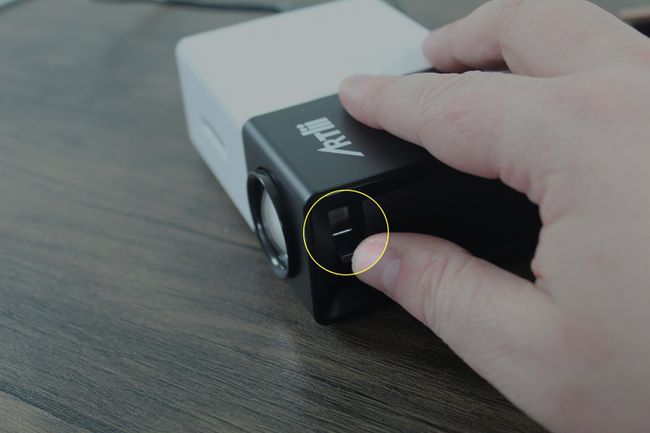
Jeremy Laukkonen / Lifewire
Teie projektor ei pruugi seda sammu vajada. Kui projektor projitseerib kujutise kohe pärast sisselülitamist seinale, võite selle sammu vahele jätta.
-
Teie projektor on nüüd kasutamiseks valmis, kuigi võib vaja minna täiendavat konfigureerimist.
Jeremy Laukkonen / Lifewire
Kui te pole oma projektorit veel seadistanud, võib pilt olla udune. Enne jätkamist veenduge, et pilt oleks selge.
Kohandage oma projektori ekraani sülearvutist
Kuigi teie projektor peaks olema kasutamiseks valmis, võite avastada, et see ei näita õiget pilti, pilt on moonutatud või kuvab teie peamise töölaua, kui soovite, et see toimiks eraldi kuvarina.
Kontrollige kuidas ühendada Mac projektoriga macOS-i spetsiifiliste juhiste jaoks.
Projektori kuva kohandamiseks tehke järgmist.
-
Vajutage Windowsi võti + P Windows 10 projektsioonimenüü kuvamiseks.
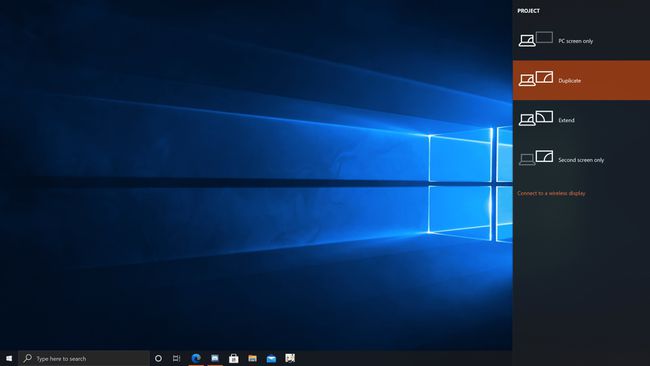
-
Valige eelistatud projektsioonisäte.
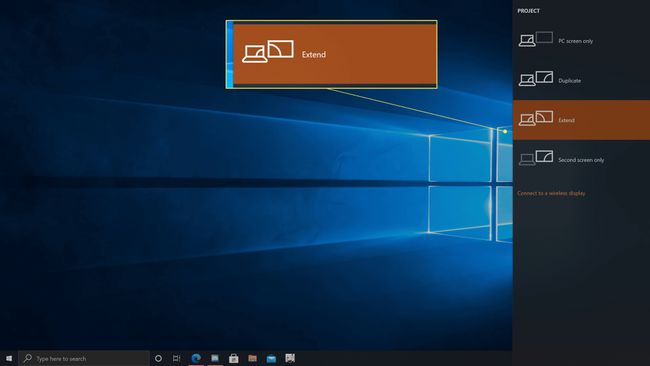
- Ainult arvuti ekraan: Teie projektor ei tööta.
- Duplikaat: teie projektor näitab sama, mida teie sülearvuti ekraan.
- Pikendada: teie projektor toimib teise monitorina. Kui pilt on venitatud või kokkusurutud, peate võib-olla muutma kuvaseadeid.
- Ainult teine ekraan: teie sülearvuti ekraan lülitub välja ja projektori pilt toimib teie põhiekraanina.
Kontrollige, kas projitseeritud pilt näeb õige välja.
-
Kui projitseeritud pilt on venitatud või kokku surutud, klõpsake nuppu Alusta > Seaded.
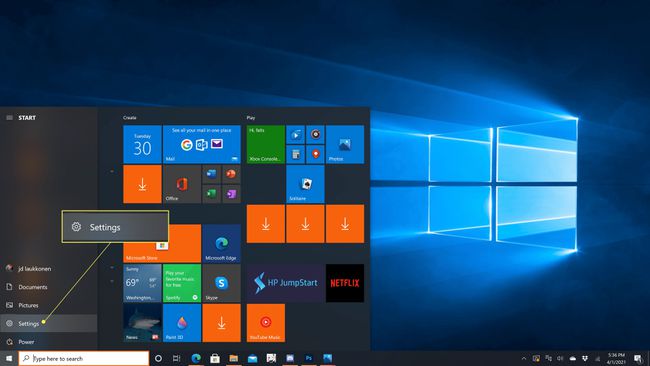
-
Klõpsake Süsteem.
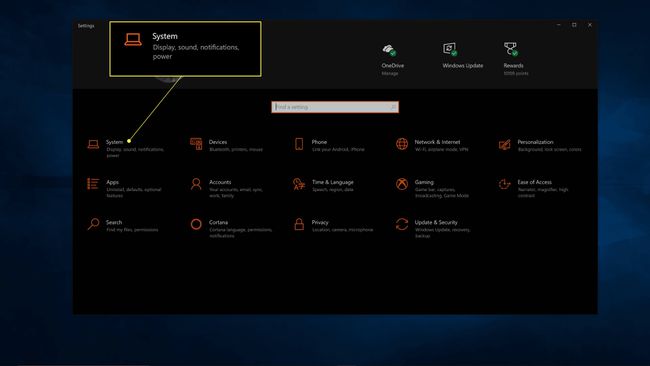
-
Klõpsake nuppu kuva mis esindab teie projektorit.
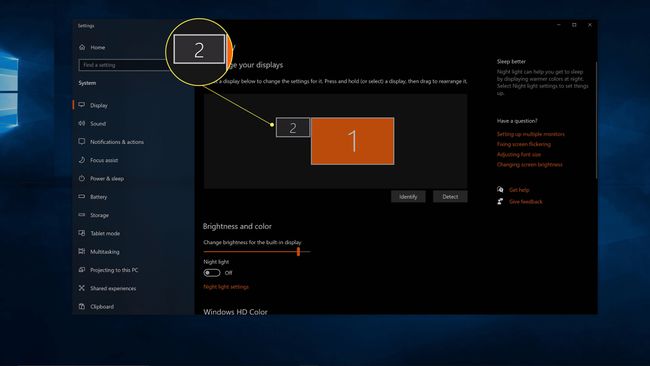
-
Reguleerige kaal kuni projitseeritud pilt tundub õige.
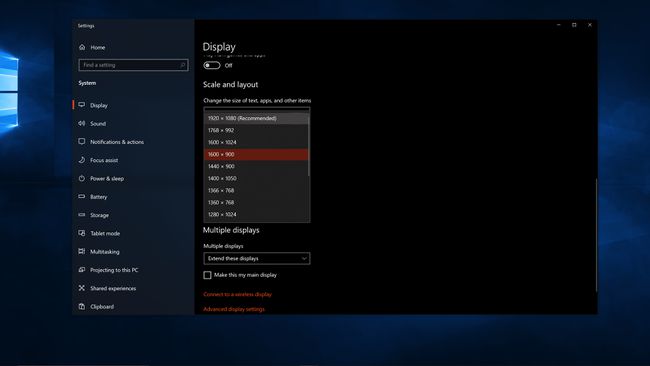
Nüüd olete valmis kasutama oma projektorit teise või peegelkuvarina.
KKK
-
Miks sülearvuti ei ühendu projektoriga?
See võib tunduda ilmselge, kuid kontrollige oma kaablipistikuid ja adaptereid ning veenduge, et need on turvalises kohas ja õigetes portides. Kui kaabel tundub kulunud või defektne, proovige teist. Samuti veenduge, et teie sülearvuti on seadistatud välisel monitoril kuvama.
-
Kuidas sa projektorit seadistad?
Esiteks, seadistage oma projektor leides oma projektorile ja ekraanile hea asukoha. Seejärel ühendage kõik oma seadmed ja lülitage need sisse. Kui kõik on valmis, optimeerige oma pildikvaliteeti, määrates vaikekuvasuhte, kohandades pildiseadeid ja reguleerides heli.
-
Mis on lähiprojektor?
Lühikese viskega projektor on tavaliselt selline, mis heidab pildi kolme kuni kaheksa jala kaugusele. Pilt on umbes 100 tolli, kus suuremad projektorid loovad tavaliselt kuni 300 tolli pilte. See teeb sellest hea valiku väiksemate ruumide jaoks, kus ekraanil pole palju ruumi.
